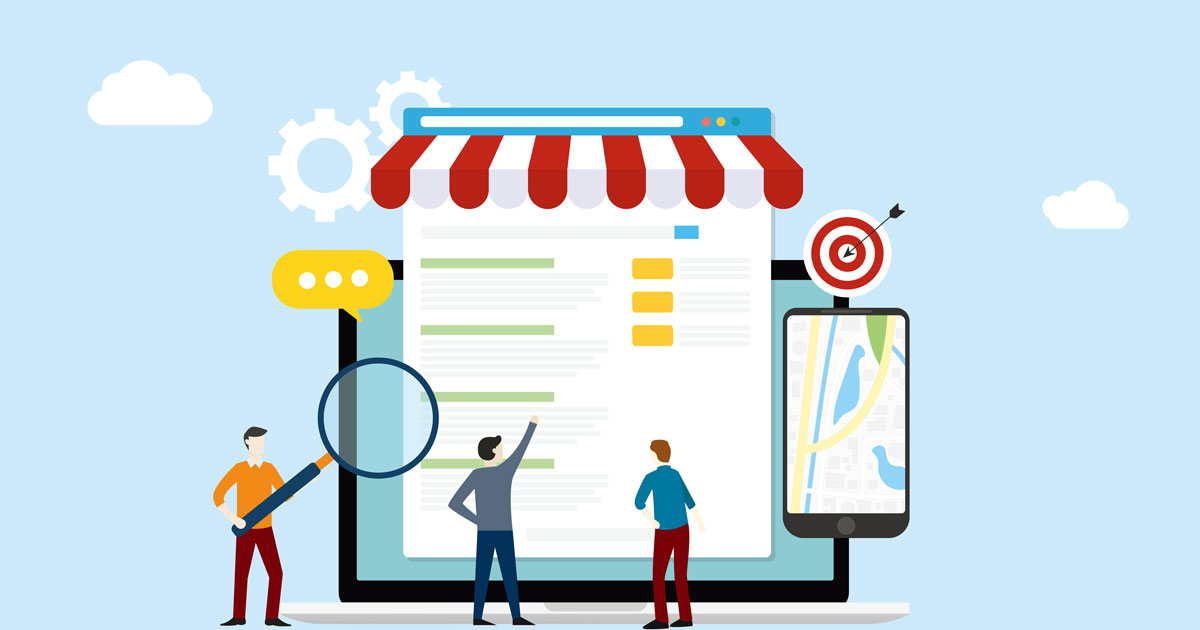Googleビジネスプロフィールで自分のお店が、検索順位の上位にあるかは経営者の皆さんにとってとっても気になる事です。
そこであなたのお店をローカル検索したときに、どのような検索順位にあるのかを簡単に調べる方法を解説いたします。
お店のパソコンや、ご自身のスマフォでそのまま検索したときの順位は、実は皆さんが期待されている見込顧客が検索したときの検索順位とは大きく違っているかも知れません。
そんな順位検索のノウハウ、それも無料で調べる事の出来る確認方法をご紹介いたしますのでぜひご自身のお店の順位状況を調べてみてください。
Googleビジネスプロフィールの検索順位を調べる方法はこんな人におすすめ!
- 店舗経営者や集客担当者、店長など
- meo業者から営業があり、上位表示を条件に成功報酬の提案をされ検索順位に興味を持った人
下記に記載の手順を行えば対象のビジネスプロフィールの検索順位を調べることが出来ます。
ただ毎日など定期的に確認するのにはかなりの手間がかかります。
毎日自動で順位測定を行うMEO対策サポートツールの検索順位測定機能(オプション)の利用もご検討ください!
2020年11月4日にGoogleマイビジネスはGoogleビジネスプロフィールに名称変更されました。
ビジネスプロフィールの正しい検索順位を調べる方法
パーソナライズ検索への対応
Googleのパーソナライズ検索をご存じでしょうか?
Googleを使って検索して色々なホームページを見た時に自分が最近検索した内容にもとづいて広告が表示されたり、ちょっと前に検索して見たページを再度探してみると以前より簡単に見つけられたりした経験が皆さんございませんか?
Googleは皆さんが日頃どのような事を検索しているかなどのパーソナルな過去の情報をもとに、よりその個人にとって有意義と思われる情報に簡単にアクセス出来る様にパーソナライズを進めています。
この効果は、GoogleアカウントにログインしてWeb履歴を有効にしている状態では色々な検索結果に反映しています。
Googleアカウントにログインしていない状態でも、地域ベースと直前検索のパーソナライズが行われているようです。
ですからご自身のお店のマイビジネスを頻繁に見ていると、パーソナライズの影響で上位に表示される傾向にありますので通常の検索方法で順位を確認してもその順位は他の人が調べる順位より上位に表示されている可能性があります。
その様なパーソナライズ検索の検索結果の影響を受けずに順位を測定する簡単な方法が、シークレットモードでの検索です。
シークレットモードの使い方
GoogleChromeではシークレットウインドウ、Safariではプライベートウインドウ、というのがシークレットモードで自分が閲覧したホームページの閲覧履歴やダウンロード履歴を残したくないときに活用する目的で利用する機能です。
このシークレットモードを利用することで、閲覧履歴に左右されずに順位測定を行う事ができますのでブラウザでマイビジネスの正しい検索順位を測定するときはシークレットモードを利用して検索順位測定を行ってください。
パソコンだけで無く、スマフォやタブレットのモバイル端末のブラウザにもシークレットモードはありますので同様にモバイル端末で確認するときもシークレットモードをご利用ください。
検索場所を変えてマイビジネスの検索順位を調べる方法
Googleマイビジネスの検索順位は検索を行う場所によって検索順位が異なります。
店舗の周辺の色々な場所に自分で行ってみればモバイル端末のシークレットモードを使ってその場所毎の検索順位を調べる事はできますが、わざわざ色々な場所に行って見て順位を測定するのは大変です。
そこでパソコンを使って検索する位置情報を変更して検索順位確認する方法を説明いたします。
位置情報を任意の位置に変えて検索順位測定を行うには、Google Chromeのデベロッパーツールを利用します。
Google Chromeデベロッパーツールで位置情報を変更した検索方法
Googleが定めいる基準位置での検索順位を調べる方法
Google Chromを開いてメニュー>ファイル>新規シークレットウインドウを開く

シークレットウインドウが開いたら検索窓に自分の店を検索したいキーワードを入れて検索する。
例では「焼き鳥」で検索
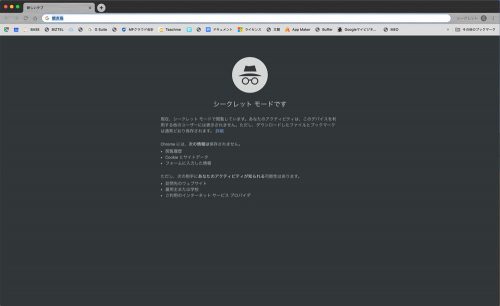
…google.comが次の許可を求めています ユーザーの現在地の認識と表示されますのでココはどうせ変更するので「許可」でかまいません。

ブラウザ上で「右クリック」>検証をクリックします。
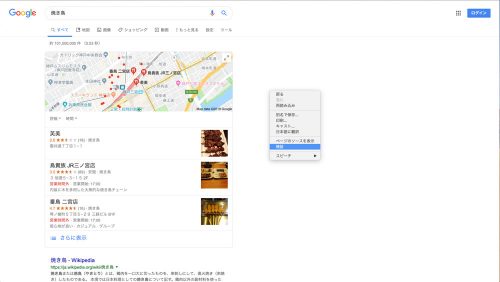
右側にデベロッパーツールが表示されるので右上端にあるハンバーガーメニュー(●が縦に3つ並んだアイコン)をクリックしMore tools>Sensorsをクリックします。
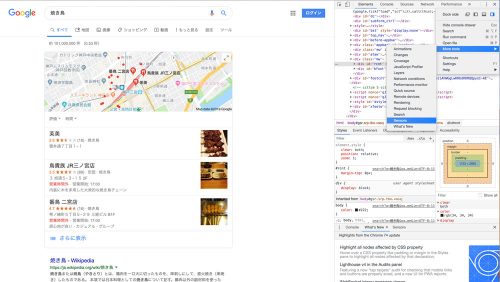
右下の方に「Geolocation」のメニューが現れるので「No override」をクリックする
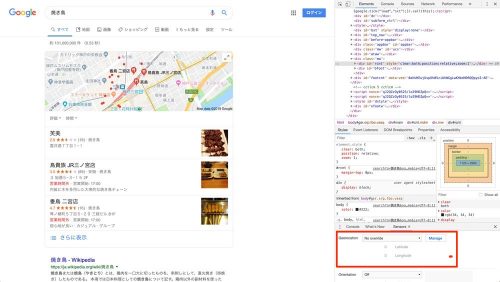
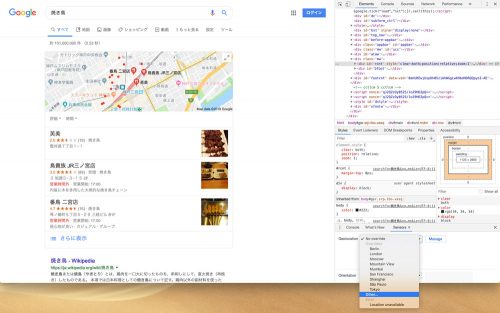
「Other…」を選択します。
すぐしたの緯度(Latitude)・経度(Longitude)が入力可能になる。
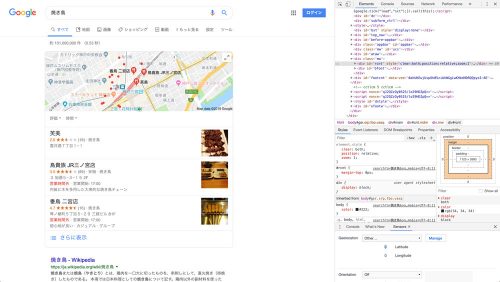
ブラウザで別ウインドウを開いてGoogleMapを開き、検索順位を調べたい場所の緯度経度を調べます。
例では神戸市の中心街である三宮駅付近での検索順位を調べたい時を想定します。
GoogleMapの検索窓で「三宮」を検索し、三宮駅の中心付近で右クリック>「この場所について」をクリックします。
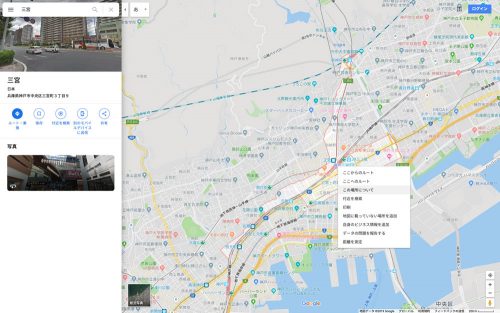
画面下に右クリックした場所の情報が表示されるのでそのバナーをクリックします。
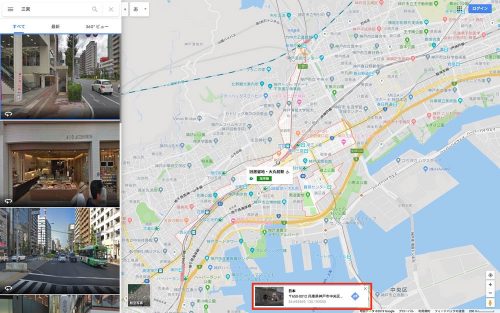
開いたウインドウの左上部分に緯度経度情報が表示されます。
緯度,経度の用に緯度と経度のあいだは「,」で区切られています。
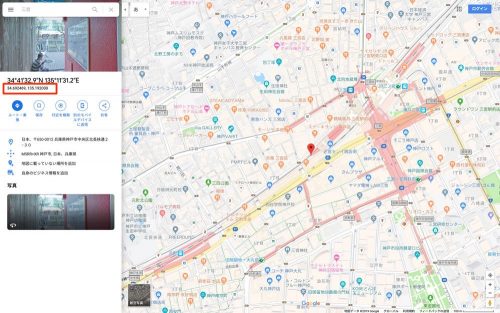
デベロッパーツールの画面に戻り、「Geolocation」の緯度、経度に先程調べた緯度経度情報を入力し、一度「エンター」を押して決定します。
そして検索窓に再度「焼き鳥」を入力して検索すると、設定した三宮駅にて検索した検索順位が表示されます。
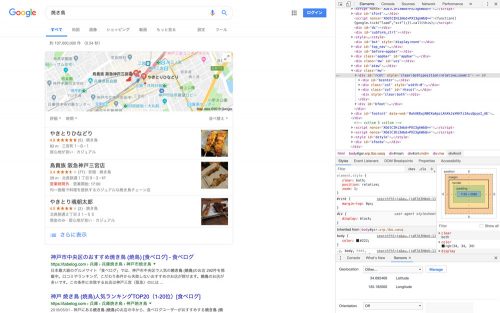
場所を変更したいときは緯度経度を調べ直して「Geolocation」の緯度、経度を入力し直して一度「エンター」を押して決定後検索すると違う場所での検索順位を確かめることができます。
Googleの表示ロジックに合わせて検索順位を調べる方法
ユーザーが現在いる場所以外の行きたい場所をローカル検索する場合、「場所名」+「キーワード」で検索する事がよくあります。
この「場所名」で検索する場合の地名に対する基準と思われる位置はいったいどの場所なのか?という疑問が発生します。
基準の場所についてGoogleから正式発表があるわけではないのですが、一つの基準としてGoogleが基準としているだろうと思われる基準をGoogleが提供する「Google広告」で確認できますのでご紹介致します。
Google広告でマイビジネスの検索順位を調べる方法
ブラウザーでGoogle広告と検索しGoogle広告のページを開きます。
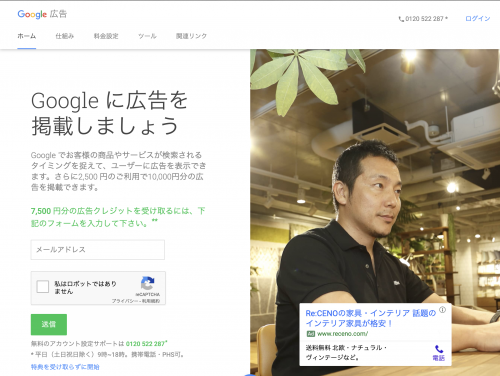
右上のログインをクリックしてログインしてください。
アカウントをお持ち出ない方は広告を配信しない限りは料金は発生しませんのでGoogleアカウントにてアカウントを作成しログインしてください。
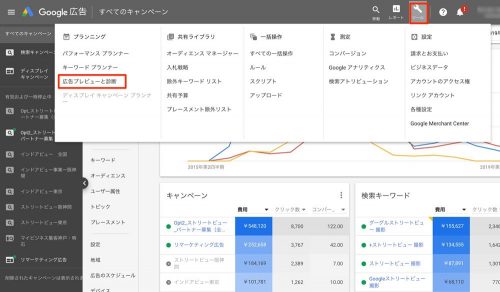
「ツール」>「広告プレビューと診断」をクリックしてください。
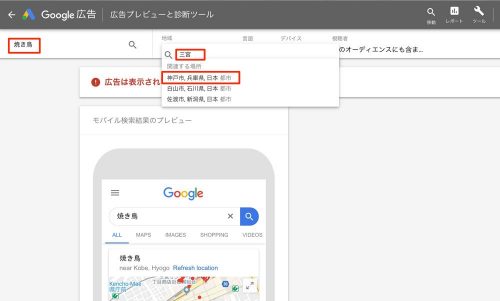
「検索窓」に検索したいキーワードを入力し、「地域」に検索したい地域名を入れると関連する場所が表示されます。
例では「三宮」を入力する事で「神戸市,兵庫県,日本 都市」が関連する場所として候補表示されます。
色々な住所を入れてみるとわかると思いますが基本的には「市」がミニマム単位となっています。
地域によっては「市」も表示されない場所もあるようです。
兵庫県では「神戸市」や「西宮市」は表示されますが「芦屋市」は表示されない様です。
主に市単位での範囲で検索される場合は、市の中心ポイントの基準になっているのは市役所周辺の位置が基準となっている傾向が多いようです。
このツールでは「デバイス」を「パソコン」「モバイル」「タブレット」などと変える事で、それぞれでの見え方を表示してくれます。
※「広告プレビューと診断」を使った順位検索では3位までの順位しか表示出来ません。
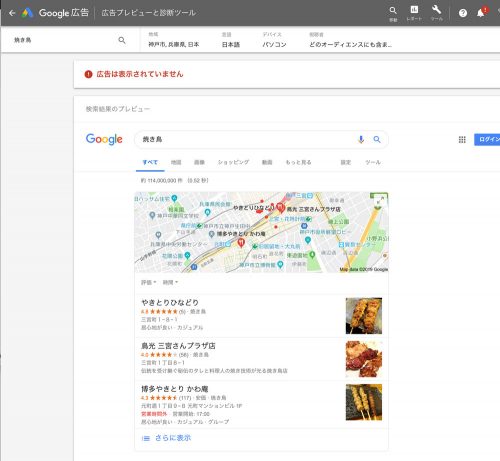
ローカル検索順位の仕組みを知る

ローカル検索はユーザーが行きたいと思う場所の候補を紹介する機能ですから、必然的に近くでよい場所を提案するようにできています。
そのため似たような条件なら、より「近くが優先」して高順位に表示されます。
自分のお店の情報を自分のお店の場所で検索して「やった一番上に表示されている!」と喜んだとしてもそれはもっとも近い場所で検索している要素が働いて高順位にあるのかも知れません。
検索順位の上位表示を条件に成果報酬を支払う方式で営業提案してくる業者の中にはこのように最もその店が上位に表示されやすい位置とキーワードを提案する事で簡単に上位表示を実現し料金を請求されるケースが多くあるようです。
この場合確かに上位表示はされていて支払は発生するが肝心の集客には殆どつながらない事態も想定されます。
当然近くのお客様に来てもらえるのは嬉しい事ですが、やはり皆さんが期待されるのは、周辺で人の流れの多い場所から自分のお店にお客様を呼び込みたいという目的があるわけですから、そういった少し離れた人の流れが多い地域での検索順位が気になります。
人の流れの多い場所付近に自分の店と同じ様な評価の店が有るとしたら、その店の方が検索場所に近い分有利になり自分の店は不利になるわけです。
ではその様な場合、どうやってその人通りの多い場所に近い同等レベルの店より自分の店が検索順位で上位に表示されるかは、リアルの店の評価も重要な要素ではありますが、Googleの検索結果順位に限ってはGoogleマイビジネスの整備状況がよりよい方が検索順位で優位に立つことができます。
このような対策を行うことをmeo対策と呼び、Googleマイビジネスの整備を近隣のライバル店より検索順位で優位に立てるように常に整備を心がける事が重要になります。
検索順位を元に戦略を立てる
ご自身のお店がもともともの凄い有名店であれば別ですが、そうで無ければ店から少し離れた人通りの多い場所を数カ所チエックして何処で検索しても1位に表示される様な事はありません。
では、その様な場合、どのような戦略を立ててご自身の店舗のGoogleマイビジネスを近隣ライバル店よりも優位に立つマイビジネスに育てる方法を説明致します。
まずは数カ所の自社の商圏となり得る人通りの多い場所で順位検索を行い、その順位一覧を書き留めます。
それらの一覧を書き出してみることで、具体的に現状どの店がGoogleでは高評価をうけて検索結果に基づき新規見込客を集めることができているかがある程度想定できます。
書き上げたリストを詳しく見ると、広い範囲で上位に表示される店と一部の場所でだけ上位に表示される店が見えてきます。
この情報をもとにもっと多くの範囲で上位に表示されている店を一番上に書き、順に強いと思われる順に競合店を並べていきます。
当然自分の店もその順番にもとづいて加えてください。
そうすることで自店の現在ポジションに対してちょっと頑張れば抜けそうな店と、そうとう頑張らないと抜けそうにない店が可視化できます。
この順番さえ分かれば、後はちょっと頑張れば抜けそうな店のマイビジネスの状況をよく見てすべての項目で自店のGoogleマイビジネス状況が検索順位で優位に立てるように修正を加えてください。
これを地道に繰り返す事で、いつか気がつけば地域NO1店になる日が訪れる事になるでしょう。
弊社ではマイビジネスを最適な状態に整える作業の代行をマイビジネス最適化サービスとして提供しております。
ご自身でマイビジネスを整える自信が無かったり、時間の取れない方は是非プロにお任せ下さい。
![GoogleビジネスプロフィールMEO対策サポート[おもてなし.com]](https://meo.omotenashi.com/wp-content/uploads/2022/06/cropped-cropped-0540977b4b7e7b0015ae94050b534a77.png)